Reaalimaailman katsaus parhaisiin tekoälyn videonparannustyökaluihin
Oletko kuvannut videon puhelimellasi, mutta siitä tuli hieman epäselvä tai tärisevä? Siksi toivot, että olisi olemassa tapa saada ne näyttämään terävämmiltä ja selkeämmiltä. No, tässä on hyviä uutisia, on olemassa tapa tehdä se! Se tapahtuu käyttämällä AI-videoresoluutioparantajaa. Se on työkalu, joka auttaa parantamaan laatua, parantamaan laatua ja vähentämään melua. Tässä viestissä emme jaa vain yhtä, vaan yhteensä kuusi AI-videon tehostajat voit käyttää. Tutustu heihin tarkemmin vierittäessäsi tätä.
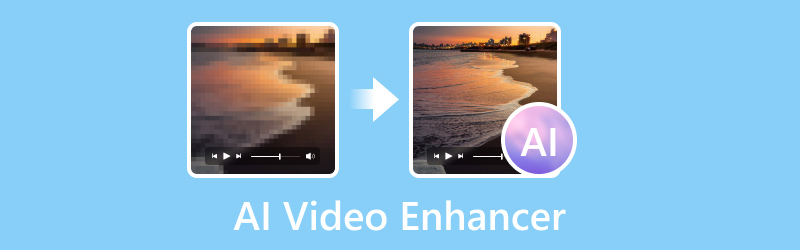
SIVUN SISÄLTÖ
Osa 1. Paras AI Video Enhancer
Tiesitkö, että on olemassa työkalu, jonka avulla voit parantaa videotasi offline-tilassa? Se ei ole kukaan muu kuin Vidmore Video Converter. Se on itsenäinen ohjelma, jota voit käyttää myös ilman Internet-yhteyttä. Vaikka se onkin tunnettu muunnostyökalu, siinä on lukuisia sisäänrakennettuja muokkausvaihtoehtoja ja ominaisuuksia, joita voit käyttää. Yksi näistä on, että se auttaa sinua parantamaan videotasi ja tarjoaa sinulle tuloksen hetkessä. Se tarjoaa vaihtoehtoja, kuinka työkalu parantaa sitä puolestasi. Näitä ovat tarkkuuden lisääminen, kirkkauden ja kontrastin optimointi, videon kohinan poistaminen ja videon tärinän vähentäminen. Paitsi että voit valita tulostusmuodon ja resoluution jopa 4K. Vidmore Video Converteria voivat käyttää sekä aloittelijat että tekniikkaa taitavat editorit. Muunna videosi upeiksi mestariteoksiksi käyttämällä tätä parasta tekoälyvideon tehostajaa.
Vaihe 1. Lataa ja asenna ohjelmisto
Aluksi hanki Vidmore Video Converter käyttämällä alla olevaa Ilmainen lataus -painiketta. Asenna se sitten tietokoneellesi. Kun asennus on valmis, se käynnistyy automaattisesti.
Vaihe 2. Valitse Video Enhancer
Napsauta työkalun pääkäyttöliittymän ylävalikosta Toolbox-vaihtoehtoa. Sieltä löydät paljon muokkaustyökaluvaihtoehtoja. Etsi ja valitse Video Enhancer -vaihtoehto.
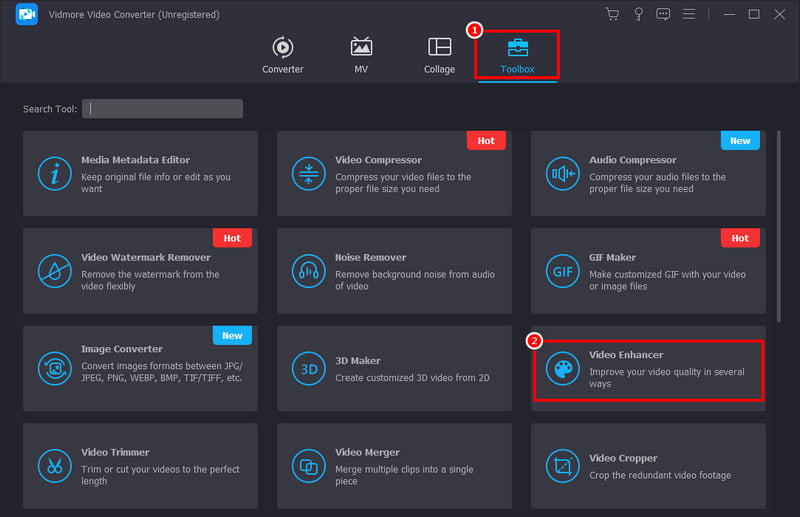
Vaihe 3. Lisää video parantaaksesi
Nyt näkyviin tulee ikkuna. Tuo video, jota haluat parantaa, napsauttamalla pluspainiketta.
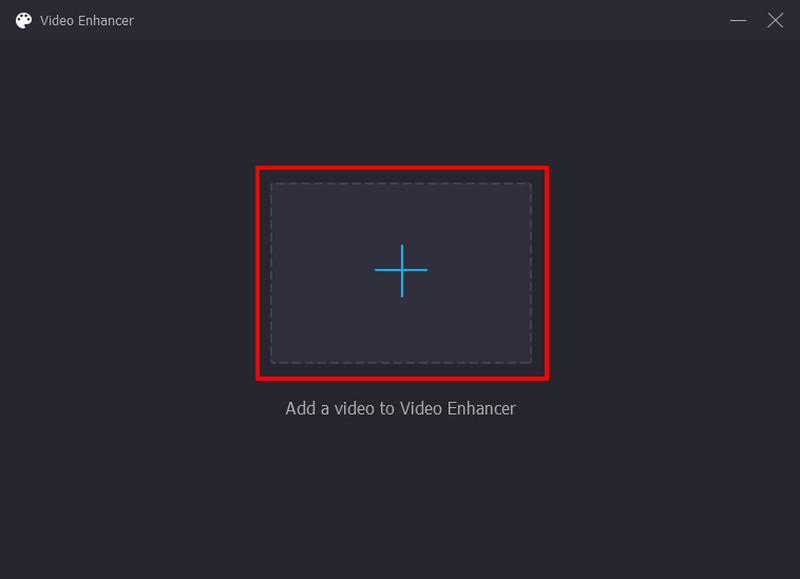
Vaihe 4. Paranna videota
Napsauta seuraavassa ponnahdusikkunassa niiden vaihtoehtojen valintaruutuja, joiden haluat työkalun parantavan videotasi. Valitse sitten tulostusmuoto ja resoluutio tarvittaessa. Voit napsauttaa Esikatselu tarkistaaksesi tuloksen ennen sen tallentamista.
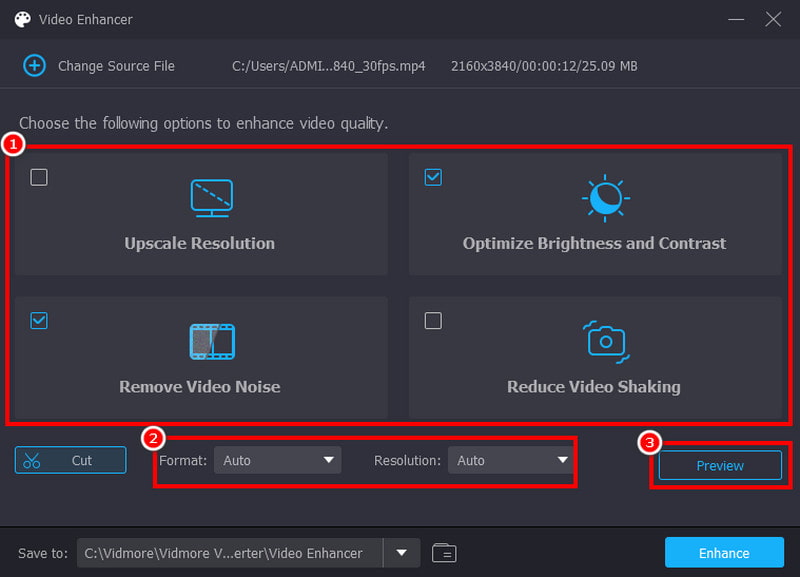
Vaihe 5. Tallenna parannettu video
Kun napsautat Paranna-painiketta, se käynnistää parannusprosessin. Lopuksi työkalu tallentaa videon välittömästi tietokoneesi paikalliseen tallennustilaan.
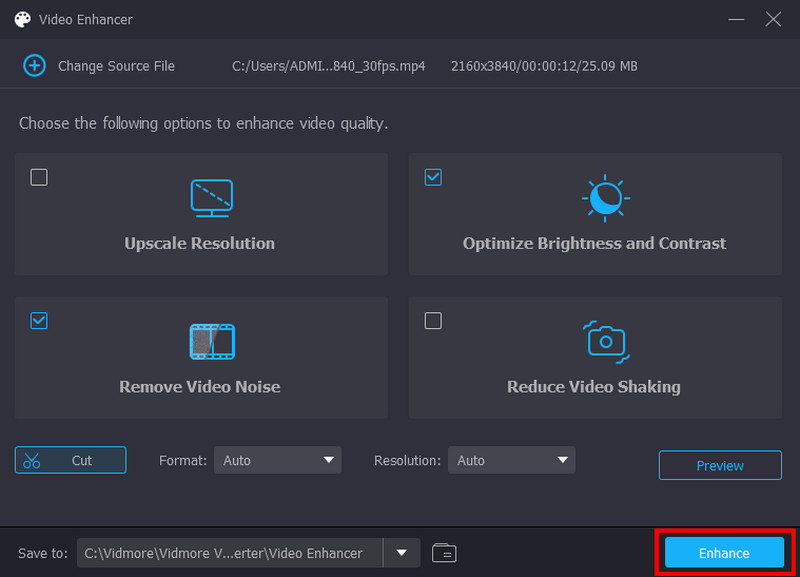
Osa 2. AI Video Enhancer for Desktop
Jos haluat enemmän vaihtoehtoja ja punnita niitä valitaksesi yhden, lue tämä osio. Tässä on joitain työkaluja, jotka voit valita työpöydän tekoälyvideon tehostajaksi.
1. DVDFab Video Enhancer AI
DVDFab Video Enhancer AI on työpöytäohjelmisto, joka käyttää tekoälyä parantamaan videoidesi laatua. Samalla se auttaa sinua suurentamaan leikkeiden tai tallenteiden resoluutiota. Sen tekoälymallit saavat virtansa hermoverkosta ja superresoluutiotekniikasta. Työkalu sopii täydellisesti klassisten elokuvien ja vanhojen DV:llä kuvattujen kotielokuvien parantamiseen. Se voi myös vähentää kohinaa, terävöittää epätarkkuutta ja korjata värejä. Asia, jota emme pidä siitä, on se, että sillä on erittäin korkeat vaatimukset tietokonejärjestelmälle. Näin ollen emme voineet ladata tätä AI-videon skaalaajaa.
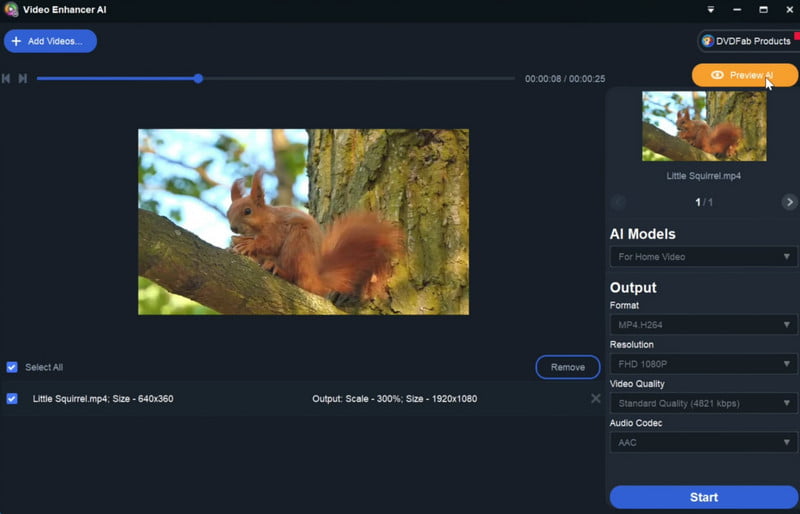
Hinnoittelu:
• Ilmainen kokeilu - 30 päivää (rajoitetut ominaisuudet)
• $59,99 – kuukausittain
• $79,99 – vuosittain
• $99.99 – elinikäinen lisenssi
Plussat
• Korkeatasoiset matalaresoluutioiset videot jopa 4K-tarkkuuteen superresoluutiotekniikalla.
• Tarjoaa vaikuttavia tuloksia videon parantamisessa
• Tarjoaa käyttäjäystävällisen käyttöliittymän.
Haittoja
• Se vaatii korkean tai uudemman tietokonejärjestelmän, jossa on tonnia tallennustilaa.
• Parannusprosessi kestää erittäin kauan.
2. Topaz Video AI
Toinen suosittu AI-videon tehostin on Topaz Video AI. Tämän työkalun pääpaino on parantaa videon laatua melun poistaminen, värikissojen korjaaminen ja yksityiskohtien teroitus. Sen lisäksi se voi suorittaa erilaisia tehtäviä, kuten trimmausta ja hidastettuja tehosteita. Jos jokin asia, jota käyttäjät suosittelevat eniten tästä työkalusta, on sen runsas skaalausominaisuuksia. Ei vain sitä, vaan se tukee myös videoiden eräkäsittelyä. Kun harkitset tämän tyyppisen 4K AI -videon skaalauslaitteen käyttöä, varmista, että täytät sen järjestelmävaatimukset.
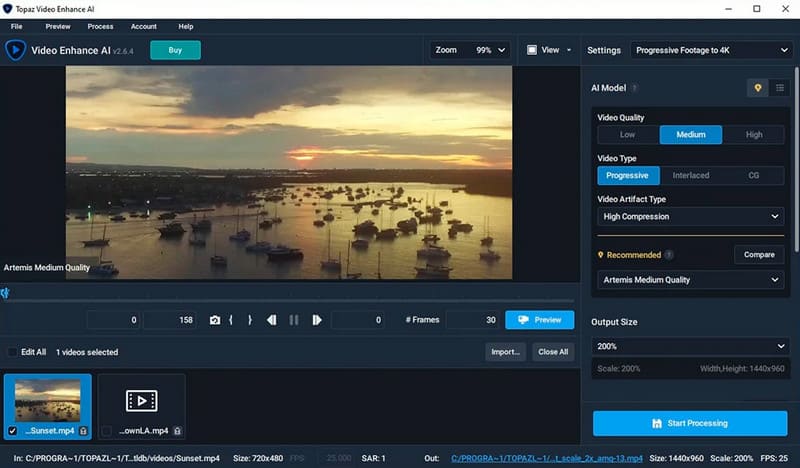
Hinnoittelu:
• $299
Plussat
• Paranna videoita SD:stä HD:ksi ja HD:stä 4K- tai 8K-laatuun säilyttäen samalla laadun.
• Skaalaa ja paranna useita videoita samanaikaisesti.
• Erinomaisesti antaa videoille vakaamman ulkonäön.
Haittoja
• Työkalu vaatii paljon resursseja tietokoneille.
• Ohjelmiston hinta on hieman kallis, varsinkin satunnaisille käyttäjille.
3. AVCLabsin Video Enhancer AI
AVCLabs tarjoaa myös AI-työkalun, joka auttaa sinua parantamaan videoitasi. Sitä kutsutaan nimellä Video Enhancer AI. Se on suosittu videoidesi epätarkkuuden ongelmien helppo korjaamiseen. Työkalu sopii myös niille, jotka haluavat parantaa ja palauttaa kasvojen piirteitä sumeassa videossa. Siinä on myös ominaisuuksia, kuten melun, epäterävyyden ja esineiden poisto. Lisäksi sen avulla voit skaalata heikompaa materiaalia, mukaan lukien SD, 1080p ja jopa 4K. Sitä voidaan pitää myös yhtenä parhaista videon tekoälyn parannusohjelmistoista.
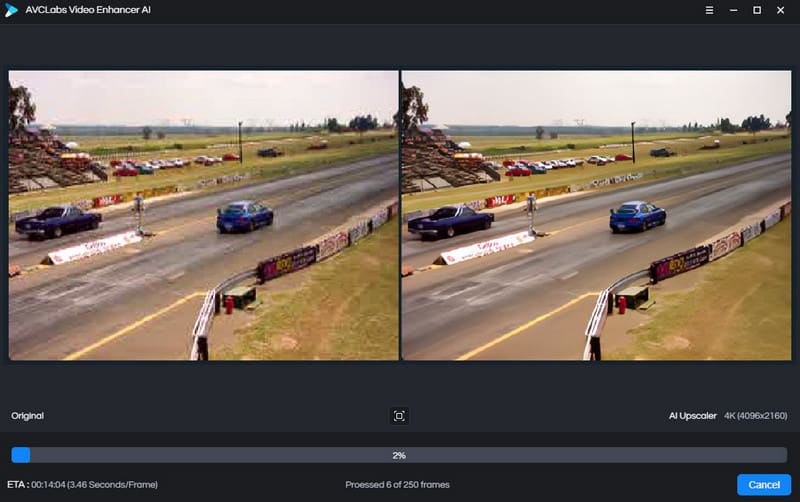
Hinnoittelu:
• $39,95 – kuukausittain
• $119.95 – vuosittain
• $299.90 – Perpetual License
Plussat
• Sisältää yksityiskohtaisia restaurointiominaisuuksia.
• Tarjoaa automaattisen monikehyksen superresoluution korkeatasoisille videoille.
• Tarjoaa terävämpiä ja realistisempia tuloksia.
Haittoja
• Se ei tarjoa muita videonmuokkaustyökaluja.
• Videoiden käsitteleminen muilla kuin NVIDIA-grafiikkasuorittimilla kestää kauemmin.
• Sen tarjottu hintapiste on liian korkea vain videon tehostimelle.
Osa 3. AI Video Enhancer iPhonelle ja Androidille
Onko olemassa tekoälytyökalua videon laadun parantamiseksi iPhonelle ja Androidille? Tottakai on! Tässä osassa käsittelemme muutamia sovelluksia, joita voit käyttää. Tarkistamme ne yksitellen, jotta voit tehdä tietoon perustuvan päätöksen. Sen enempää puhumatta, aloitetaan!
1. Aikaleikkaus
Aloitetaan aikaleikkauksesta. Sovellus on kuuluisa kyvystään tehdä hidastettuja tehosteita sujuvasti edistyneillä tekniikoillaan. Nyt sillä on myös kyky vahvistaa videosi laatua tekoälypohjaisen laadunparannuksen avulla. Se käyttää syvään oppivaa videolaadun korjausmallia korjata pikselöityjä ja epäselviä videoita. Sen lisäksi se voi nostaa resoluutiota ja säätää kirkkautta ja kontrastia. Vaikka sitä voidaan käyttää AI-videon tehostajana ilmaiseksi, sinun on katsottava mainoksia käyttääksesi sitä. Jos et halua nähdä mainoksia, sinun on ehkä tilattava sen pro-versio.
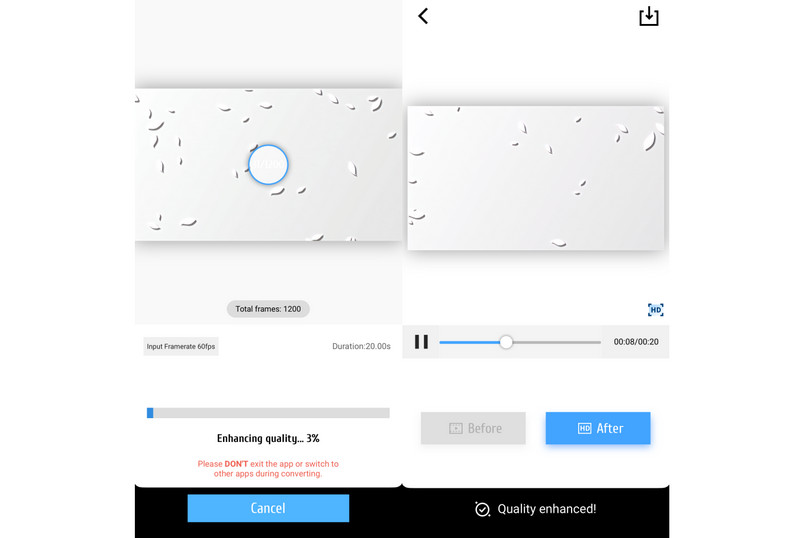
Hinnoittelu:
• $1,99 – Viikoittain
• $5,99 – vuosittain
• $7.99 – Forever VIP
Plussat
• AI-käyttöiset videon parannusominaisuudet ja korkealaatuiset tulokset.
• Erinomainen nopeaan sosiaalisen median muokkaukseen ja perusvakauttamiseen.
• Saatavilla sekä iOS- että Android-laitteisiin.
Haittoja
• Ilmaiset käyttäjät voivat viedä videoita vain enintään 1080p-resoluutiolla.
• Parannus-/muunnosprosessi kestää liian kauan.
2. AI Video Enhancer - korkealaatuinen
Toinen AI-videotehostin, jota voit käyttää Android- tai iPhone-laitteellasi, on AI Video Enhancer - HiQuality. Löydät tämän tekemällä haun App Storesta tai Google Play Storesta. Sen avulla voit tehdä videoistasi selkeämpiä ja tarkkuuden jopa 4K. Sen avulla voit myös säätää videoparametreja, kuten terävyyttä ja lämpötilaa, mieltymystesi mukaan. Sovelluksen avulla voit myös parantaa TikTokista ja YouTubesta tallennettuja epäselviä videoita. Kun kokeilet sovellusta ilmaisella versiolla, odota mainoksia, kun ne käsittelevät videotasi. Siksi se on katsottava.
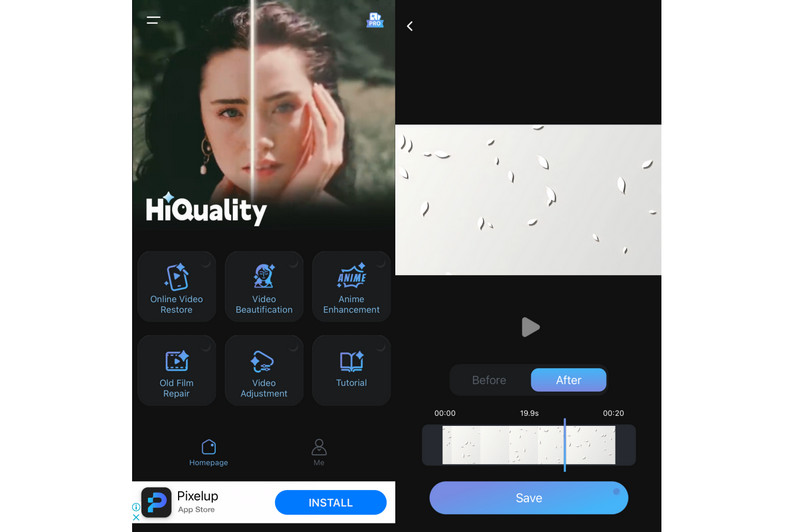
Hinnoittelu:
• $5.23 - 30 korttia
• $8.72 - 70 korttia
• $13.96 - 150 korttia
• $17.46 - 240 korttia
Plussat
• Tarjoaa laajan valikoiman tekoälyn parannusvaihtoehtoja.
• Tarjoaa korkealaatuisen tulosteen.
• Sisältää yksinkertaisen käyttöliittymän nopeita parannuksia varten.
• Se tarjoaa ilmaisen tason perusominaisuuksilla.
Haittoja
• Rajoitettu muokkaustyökalu parannusten lisäksi.
• Sovelluksen on vaikea parantaa liian epäselviä videoita.
3. AI Video Enhancer - työkalu
Viimeisenä mutta ei vähäisimpänä, meillä on Androidille saatavilla työkalu nimeltä AI Video Enhancer - Utool. Se muokkaa valokuvia ja videoita tekoälyn avulla. Utoolilla voit parantaa valokuvien ja videoiden laatua. Itse asiassa se voi myös parantaa videon laatua 4K-resoluutioon asti. Se voi myös auttaa poistamaan sumennusta ja terävöittämään videoita paremman laadun saavuttamiseksi. Utool on ilmainen käyttää, mutta on rajoituksia leikkeiden pituutta voit parantaa ilmaiseksi.
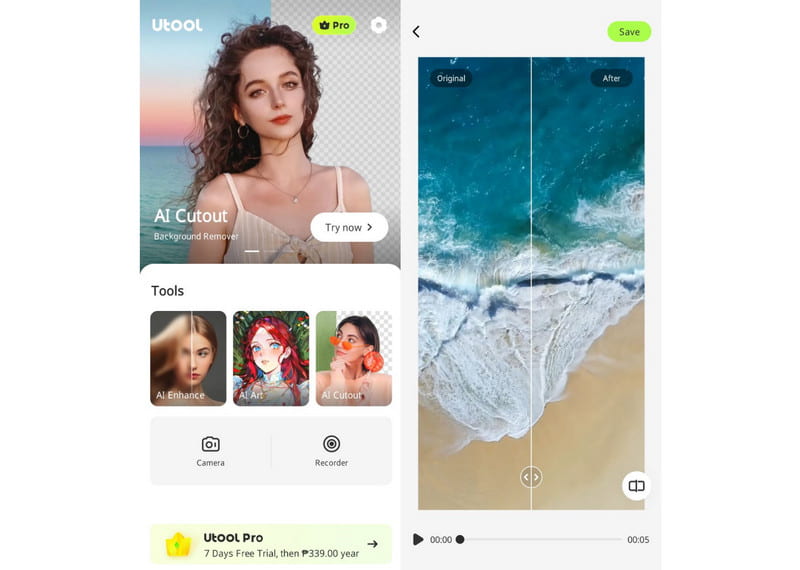
Hinnoittelu:
• 7 päivän ilmainen kokeilujakso, sitten $5,92 vuodessa
• $2.95 – kuukausittain
• $14.77- Kertaostos
Plussat
• Tekoälyparannusten lisäksi se tarjoaa AI-taidetta ja tekoälyleikkauksia.
• Jaettavissa erilaisille sosiaalisen median sivustoille, kuten Instagram, Facebook, YouTube ja paljon muuta.
• Käyttöliittymä on helppokäyttöinen.
Haittoja
• AI-taide, suodattimet ja tehosteet ovat saatavilla vain pro-versiossa.
• Se sisältää mainoksia sovellusta käytettäessä.
Osa 4. Usein kysyttyä AI Video Enhancerista
Voiko tekoäly parantaa videon laatua?
Kyllä, tekoäly voi parantaa merkittävästi videon laatua useilla tavoilla. Tekoäly voi skaalata matalaresoluutioisia videoita terävämpään ja selkeämpään kuvaan. Se voi myös poistaa ei-toivottuja rakeita ja esineitä videoista, erityisesti heikossa valaistuksessa kuvatuista videoista. Tekoäly myös terävöittää yksityiskohtia ja vakauttaa tärisevää materiaalia. Kaiken kaikkiaan tekoäly voi todellakin parantaa videon laatua.
Mikä on AI-työkalu videon sumennuksen poistamiseen?
Monet AI-videon tehostajat voivat auttaa poistamaan videoiden sumennusta. Useimmat yllä mainituista työkaluista voivat korjata videoidesi epäselvät ongelmat. Se sisältää Vidmore Video Converter, DVDFab Video Enhancer AI, Topaz Video AI, Utool ja niin edelleen.
Mikä tekoäly parantaa videon laatua?
Useat tekoälytekniikat ja ohjelmistot on suunniteltu parantamaan videoiden laatua. Joitakin merkittäviä tekoälyohjattuja videon tehostajia ovat Vidmore Video Converter, Topaz Video Enhance AI, AVCLabs Video Enhancer AI ja paljon muuta. Itse asiassa melkein kaikki tässä mainitut sovellukset voivat parantaa videosi laatua, koska ne parantavat sitä tekoälyn avulla.
Onko verkossa ilmaista AI-videon tehostajaa?
Kyllä, verkosta on saatavilla ilmaiseksi AI-videon tehostajia, jotka tarjoavat perusvideon parannusominaisuudet. Verkkosivustot ja alustat, kuten Enhance.Videos, Vance AI ja AI Image Enlarger, tarjoavat ilmaisia verkkotyökaluja. Ne voivat parantaa videon laatua AI-algoritmeilla.
Johtopäätös
Yhteenvetona totean, että sinun on tiedettävä erilainen AI-videon tehostajat saatat haluta harkita. Täydellisen valintasi riippuu henkilökohtaisista tarpeistasi ja mieltymyksistäsi. Mutta jos etsit luotettavaa tuotetta, joka tarjoaa korkealaatuisia tuloksia, suosittelemme Vidmore Video Converter. Se voi tarjota jopa 4K-resoluution ja käsitellä videosi hetkessä!


